Windows 11でPCの電源が落ちないという問題に直面し、お困りではありませんか?電源が完全に切れず、シャットダウンに時間がかかると、作業効率が低下してしまいますよね。
原因を特定し、適切な対策を講じて、快適なPC環境を取り戻しましょう。
この記事では、高速スタートアップの無効化から、周辺機器の取り外し、電源プランの確認まで、Windows 11の電源問題を解決するための様々な方法を解説します。
これらの対策を講じることで、PCの電源が正常に切れ、スムーズなシャットダウンが実現可能です。

高速スタートアップを無効にするってどうやるの?

「設定」アプリから簡単に設定できます。詳しくはこちらをご覧ください。
この記事でわかること
- 高速スタートアップ無効化
- 周辺機器取り外し
- 電源プラン確認
Windows 11 PC電源問題|原因と解決策

Windows 11でPCの電源が正常に落ちないという問題は、多くのユーザーが直面する可能性があります。
電源が完全に切れない、シャットダウンに時間がかかるなどの症状は、日々の作業効率を著しく低下させるでしょう。
問題を解決し、快適なPC環境を取り戻すために、原因を特定し適切な対策を講じることが不可欠です。
Windows 11の電源問題を解決するためには、高速スタートアップの無効化、周辺機器の取り外し、電源プランの確認が重要です。
これらの対策を講じることで、PCの電源が正常に切れるようになり、スムーズなシャットダウンが実現できます。
高速スタートアップ無効化
高速スタートアップは、PCの起動を速める便利な機能ですが、完全にシャットダウンしないため、不具合の原因となることがあります。
この機能を無効にすることで、PCが完全にシャットダウンし、電源問題を解決できる場合があります。

高速スタートアップって便利だけど、電源が落ちない原因になるなんて知らなかったわ…

高速スタートアップを無効にすることで、PCが完全にシャットダウンし、予期せぬトラブルを回避できます。
高速スタートアップを無効にするには、「設定」アプリを開き、「システム」→「電源とバッテリー」→「電源モード」を選択し、「高速スタートアップを有効にする」のチェックを外します。
これにより、次回のシャットダウンから高速スタートアップが無効になり、PCが完全にシャットダウンされるようになります。
周辺機器取り外し
USB接続された周辺機器が、Windows 11のシャットダウンを妨げている場合があります。
特に、古いデバイスや相性の悪いデバイスが接続されていると、システムが正常に終了できず、電源が完全に落ちないという問題が発生する可能性があります。

マウスやキーボード以外の周辺機器が原因で、PCがシャットダウンできないことってあるの?

周辺機器が原因であるかどうかを確認するために、一度すべての周辺機器を取り外してシャットダウンを試してみましょう。
周辺機器を取り外すことで問題を特定するには、まずPCからすべてのUSBデバイス(プリンター、外付けHDD、USBハブなど)を取り外します。
その後、PCをシャットダウンし、正常に電源が切れるかどうかを確認します。
もし電源が正常に切れるようになった場合、取り外した周辺機器のいずれかが原因である可能性が高いと考えられます。
電源プラン確認
Windows 11の電源プランは、PCのパフォーマンスと電力消費のバランスを調整するための重要な設定です。
電源プランの設定が適切でない場合、PCが正常にシャットダウンしない、またはスリープ状態から復帰できないなどの問題が発生する可能性があります。

電源プランって、PCの性能に影響を与えるだけでなく、シャットダウンにも関係あるんだ…

電源プランの設定を見直すことで、シャットダウンに関する問題が解決し、PCのパフォーマンスも最適化できる可能性があります。
電源プランの設定を確認するには、「コントロールパネル」を開き、「ハードウェアとサウンド」→「電源オプション」を選択します。
ここで、現在選択されているプランを確認し、「プラン設定の変更」をクリックします。
詳細な設定画面では、「詳細な電源設定の変更」を選択し、「USBセレクティブサスペンドの設定」が無効になっているか確認します。
有効になっている場合は、「無効」に変更し、設定を保存してPCを再起動します。
Windows Updateとドライバ更新で改善
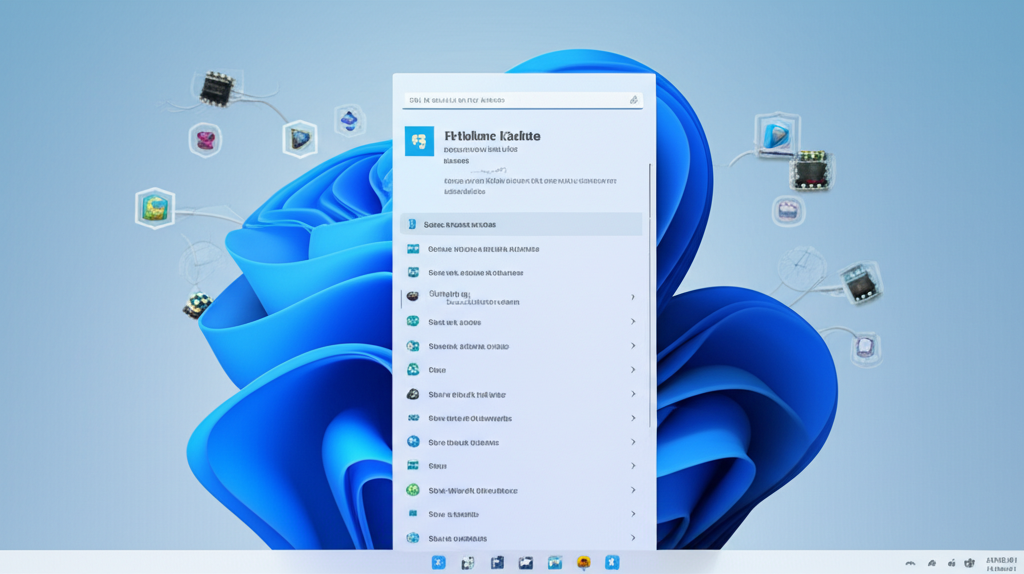
Windows 11でPCの電源が正常に落ちない場合、Windows Updateとデバイスドライバの更新が有効な解決策となる可能性があります。
これらは、PCの基本的な動作を円滑にするための重要なプロセスです。
システムの不具合や互換性の問題が、電源遮断の妨げになっている場合があるからです。
Windows Updateとデバイスドライバの更新を行うことで、システムの安定性が向上し、電源が正常に切れるようになることが期待できます。
「もしかしたら、これで解決するかも!」
Windows Update実行
Windows Updateを実行することで、最新のセキュリティパッチや機能改善が適用されます。
システムのバグや既知の問題が修正され、PC全体の安定性が向上する可能性があります。
特に、電源管理に関連する問題が修正されることがあります。
Windows Updateは、設定アプリから簡単に行えます。
アップデートの確認とインストールを行い、PCを再起動して変更を適用します。

最新の状態に保つことが大切です!
デバイスドライバ更新
デバイスドライバは、ハードウェアとOS間の通信を円滑にするためのソフトウェアです。
古いドライバや破損したドライバが原因で、PCの動作が不安定になることがあります。
特に、グラフィックドライバやネットワークドライバは、電源管理に影響を与える可能性があります。
デバイスマネージャーを使用して、各デバイスのドライバを最新の状態に更新します。
メーカーのWebサイトから最新のドライバをダウンロードしてインストールすることもできます。

どのドライバを更新すればいいの?

まずはグラフィックドライバから試してみましょう!
BIOSアップデート検討
BIOSは、PCの起動時に最初に実行されるプログラムです。
BIOSが古い場合、ハードウェアとの互換性の問題が発生し、電源管理に影響を与える可能性があります。
BIOSアップデートを行うことで、これらの問題を解決できる場合があります。
BIOSアップデートは、マザーボードのメーカーのWebサイトから最新のBIOSファームウェアをダウンロードして実行します。
ただし、BIOSアップデートは慎重に行う必要があり、失敗するとPCが起動しなくなる可能性があるため、十分な注意が必要です。
| 項目 | 内容 |
|---|---|
| Windows Update | 最新のセキュリティパッチや機能改善を適用し、システムの安定性を向上させる。 |
| デバイスドライバ更新 | ハードウェアとOS間の通信を円滑にするドライバを最新の状態に更新し、互換性の問題を解消する。 |
| BIOSアップデート検討 | ハードウェアとの互換性の問題を解決するために、BIOSを最新版に更新する。ただし、慎重な作業が必要。 |
Windows Update、デバイスドライバ更新、そしてBIOSアップデートを検討することで、PCの電源問題を解決できる可能性があります。
一つずつ丁寧に確認し、PCを最適な状態に保ちましょう。
ハードウェア起因の電源トラブル対処

PCの電源トラブルは、ソフトウェアだけでなく、ハードウェアが原因である場合も考えられます。
特に電源ユニットやCMOS電池、冷却システムは、PCの安定動作に不可欠です。
これらの部品に問題が発生すると、電源が正常に供給されず、突然シャットダウンしたり、起動しなくなったりする可能性があります。
ハードウェアのトラブルに対処するには、各部品を個別に点検し、必要に応じて交換や修理を行う必要があります。
電源ユニットの故障は、他の部品に悪影響を及ぼす可能性があるため、早めの対処が重要です。
冷却不足は、PCの性能低下や寿命短縮につながるため、定期的なメンテナンスが求められます。
電源ユニット点検
電源ユニットは、家庭用コンセントからの交流電流をPC内部で使用できる直流電流に変換する重要な部品です。
正常に機能しないと、PCに十分な電力が供給されず、電源が落ちる、起動しないなどの問題が発生します。
異音や焦げ臭い臭いがする場合は、故障の兆候である可能性が高いです。

電源ユニットの故障ってどうやって見分けるの?

電源ユニットの点検は、PCの電源を切り、内部を清掃してから行いましょう。
具体的な点検方法としては、まずPCケースを開けて内部を目視で確認します。
電源ユニットに埃が溜まっている場合は、エアダスターなどで清掃してください。
次に、電源ユニットのケーブルがしっかりと接続されているかを確認します。
ケーブルが緩んでいる場合は、しっかりと差し込み直してください。
最後に、可能であれば、別の正常な電源ユニットと交換して動作確認を行います。
これで問題が解決する場合は、電源ユニットの故障が原因である可能性が高いです。
CMOS電池交換
CMOS電池は、PCのBIOS設定や日時情報を保持するために使用されるボタン電池です。
この電池が消耗すると、PCを起動するたびにBIOS設定が初期化されたり、日時がずれたりする問題が発生します。
最悪の場合、PCが起動しなくなることもあります。

CMOS電池って交換できるの?

CMOS電池は、家電量販店やオンラインストアで購入できます。交換作業は簡単ですが、静電気に注意して行いましょう。
CMOS電池の交換は、まずPCの電源を切り、ACアダプターを外してから行います。
PCケースを開けてCMOS電池の位置を確認し、新しい電池と交換します。
電池の種類は、CR2032という型番が一般的です。
交換後、PCを起動してBIOS設定を確認し、必要に応じて設定をやり直してください。
これで問題が解決する場合は、CMOS電池の消耗が原因であったと考えられます。
冷却状態確認
PCの冷却システムは、CPUやGPUなどの高熱を発する部品を冷却し、安定した動作を維持するために重要です。
冷却が不十分だと、PC内部の温度が上昇し、性能低下やフリーズ、最悪の場合は故障につながる可能性があります。
特に夏場や高負荷な作業を行う際には、冷却状態の確認が重要です。

PCの温度ってどうやって確認するの?

PCの温度は、専用のソフトウェアやBIOS設定画面で確認できます。温度が高すぎる場合は、冷却ファンの清掃や交換を検討しましょう。
具体的な確認方法としては、CPUやGPUの温度を監視するソフトウェア(HWMonitorなど)をインストールして、PCの温度をリアルタイムで監視します。
また、PCケースを開けて冷却ファンが正常に回転しているか、ヒートシンクに埃が溜まっていないかを確認します。
冷却ファンに埃が溜まっている場合は、エアダスターなどで清掃してください。
必要に応じて、冷却性能の高いCPUクーラーやケースファンに交換することも検討しましょう。
ソフトウェア要因とシステム復元

Windows 11でPCの電源が正常に落ちない場合、ソフトウェアに起因する問題が考えられます。
システムに何らかの不具合が発生し、シャットダウンプロセスを妨げている可能性があります。
このような状況では、システムの復元を実行することで、PCを以前の状態に戻し、問題を解決できる場合があります。
H3見出しでは、システムの復元手順、イベントビューアーでのエラー確認、セーフモードでの起動検証について解説します。
これらの方法を試すことで、ソフトウェア要因による問題を特定し、解決に繋げることが期待できます。
システム復元実行
システムの復元は、Windowsの状態を過去の正常な時点に戻す機能です。
システムの復元ポイントを使用することで、システムファイルやレジストリ、インストールされたアプリケーションなどを、特定の日時の状態に戻すことができます。
例えば、新しいソフトウェアをインストールした後に問題が発生した場合、インストール前の状態に復元することで、問題を解決できる可能性があります。
システムの復元を実行する手順は以下のとおりです。
- 「コントロールパネル」を開き、「システムとセキュリティ」を選択します。
- 「システム」を選択し、「システムの保護」をクリックします。
- 「システムの復元」ボタンをクリックし、指示に従って復元ポイントを選択します。

復元ポイントがない場合はどうすればいいの?

システムの保護が有効になっていないと、復元ポイントは作成されません。事前に設定を確認しておきましょう。
イベントビューアー確認
イベントビューアーは、Windowsのシステムログを記録するツールです。
アプリケーションエラー、セキュリティの問題、システムイベントなど、PCで発生したさまざまなイベントを確認することができます。
例えば、シャットダウン時にエラーが発生している場合、イベントビューアーでエラーログを確認することで、原因を特定する手がかりになることがあります。
イベントビューアーを確認する手順は以下のとおりです。
- 「Windowsキー + R」を押し、「ファイル名を指定して実行」を開きます。
- 「eventvwr.msc」と入力して実行します。
- イベントビューアーが起動したら、「Windowsログ」を展開し、「システム」を選択します。
- エラーや警告のイベントを探し、詳細を確認します。
セーフモード起動検証
セーフモードは、Windowsを最小限のドライバとサービスで起動する診断モードです。
セーフモードでPCが正常にシャットダウンできる場合、通常起動時に読み込まれるドライバやサービスに問題がある可能性が高いです。
例えば、特定のドライバがシャットダウンプロセスを妨げている場合、セーフモードで起動することで問題を切り分けることができます。
セーフモードで起動する手順は以下のとおりです。
- PCを再起動し、起動時にF8キーまたはShiftキーを連打します。
- 「詳細オプション」画面が表示されたら、「トラブルシューティング」を選択します。
- 「詳細オプション」を選択し、「スタートアップ設定」をクリックします。
- 「再起動」をクリックし、表示されたメニューから「セーフモードを有効にする」を選択します。
これらのソフトウェア要因への対処法を試しても問題が解決しない場合は、ハードウェアの故障や、より深刻なシステムの問題が考えられます。
専門家への相談や修理を検討することも視野に入れましょう。
修理やサポートへの相談を検討
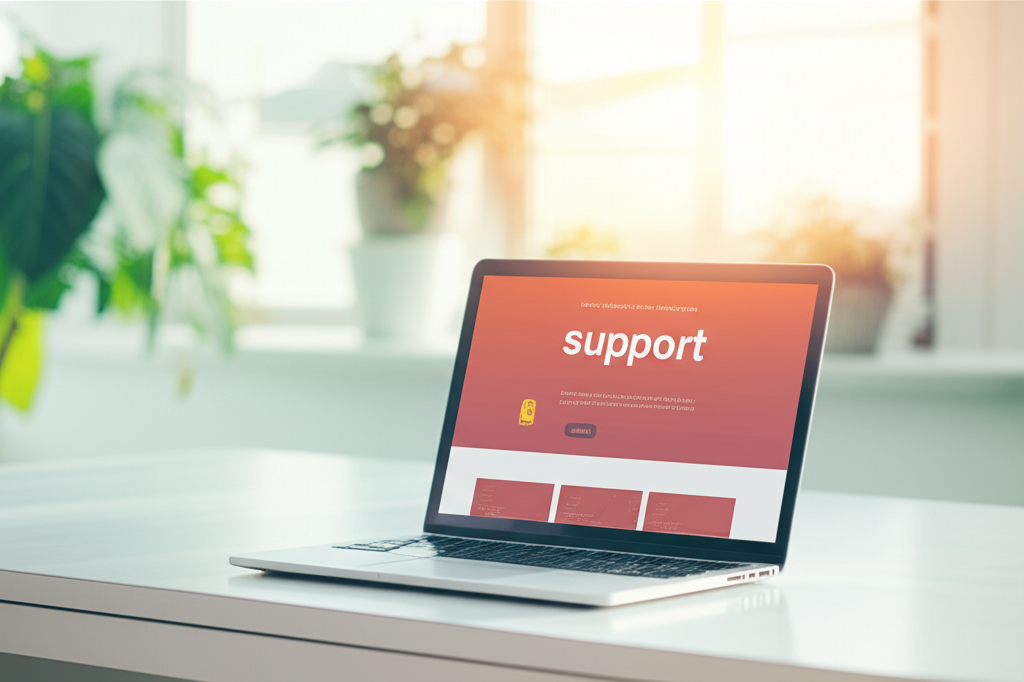
Windows 11でPCの電源が落ちない問題が解決しない場合、ハードウェアの故障やシステムファイルの破損など、より深刻な原因が考えられます。
自力での解決が難しいと判断したら、専門家のサポートを検討することが重要です。
問題を放置すると、さらなる不具合やデータ損失のリスクが高まります。
ここでは、メーカーサポートへの問い合わせ、PC修理業者への相談、周辺機器との相性確認について解説します。
これらの情報を参考に、現状に適したサポートを見つけ、問題をスムーズに解決しましょう。
メーカーサポート問い合わせ
メーカーサポートへの問い合わせは、製品保証期間内であれば無償でサポートを受けられる点が大きなメリットです。
多くのメーカーでは、電話、メール、チャットなど、多様な問い合わせ方法を用意しています。
特に、購入後の初期不良や、メーカー独自のハードウェアに起因する問題は、メーカーサポートが最も適切な対応を提供できるでしょう。
PC修理業者相談
PC修理業者は、メーカー保証期間外の修理や、メーカーでは対応できないカスタマイズされたPCの修理に対応できます。
専門的な知識を持つ技術者が、詳細な診断を行い、最適な修理方法を提案してくれます。
また、データ復旧サービスを提供している業者もあり、万が一の事態にも対応可能です。
修理費用は業者によって異なるため、事前に見積もりを取り、比較検討することが重要です。
周辺機器との相性確認
PC本体に問題がない場合でも、周辺機器との相性が原因で電源が落ちないことがあります。
特に、新しい周辺機器を接続した後に問題が発生する場合は、相性を疑うべきです。
一度すべての周辺機器を取り外し、必要最低限の機器(キーボード、マウス)のみを接続した状態でPCを起動し、問題が解決するか確認しましょう。
周辺機器のドライバが最新であるか確認し、必要であればアップデートすることも有効です。
よくある質問(FAQ)
- Windows Update後からPCの電源が落ちなくなったのですが、どうすれば良いですか?
-
Windows Update後にPCの電源が落ちなくなった場合、アップデートが原因である可能性があります。
まずは、更新プログラムが正しくインストールされているか確認し、問題が解決しない場合は、システムの復元を試して、アップデート前の状態に戻すことを推奨します。
- PCに接続している周辺機器が原因で電源が落ちなくなることはありますか?
-
はい、USB接続された周辺機器がWindows 11のシャットダウンを妨げている場合があります。
特に、古いデバイスや相性の悪いデバイスが接続されていると、システムが正常に終了できず、電源が完全に落ちないという問題が発生する可能性があります。
周辺機器を取り外して、再度シャットダウンをお試しください。
- 高速スタートアップを無効にすると、PCの起動に時間がかかるようになりますか?
-
高速スタートアップはPCの起動を速める便利な機能ですが、完全にシャットダウンしないため、不具合の原因となることがあります。
無効にすると、PCの起動に時間がかかるようになる可能性がありますが、電源が正常に落ちない問題が解決することがあります。
- 電源プランの設定で、シャットダウンに影響するものがあれば教えてください。
-
Windows 11の電源プランの設定が適切でない場合、PCが正常にシャットダウンしない、またはスリープ状態から復帰できないなどの問題が発生する可能性があります。
電源プランの設定を見直すことで、シャットダウンに関する問題が解決し、PCのパフォーマンスも最適化できる可能性があります。
「USBセレクティブサスペンドの設定」が無効になっているか確認してください。
- CMOS電池が消耗すると、PCの電源にどのような影響がありますか?
-
CMOS電池はPCのBIOS設定や日時情報を保持するために使用されるボタン電池です。
消耗すると、PCを起動するたびにBIOS設定が初期化されたり、日時がずれたりする問題が発生します。
最悪の場合、PCが起動しなくなることもあります。
- PCの電源が頻繁に落ちるのですが、修理に出す前に自分でできることはありますか?
-
PCの電源が頻繁に落ちる場合、まずはPC内部を清掃し、冷却状態を確認してください。
CPUやGPUの温度を監視するソフトウェアをインストールして、PCの温度をリアルタイムで監視することも有効です。
また、イベントビューアーを確認し、エラーログから原因を特定することも試してみてください。
まとめ
Windows 11でPCの電源が落ちない場合、高速スタートアップを無効にすることが最も効果的な解決策となる場合があります。
この記事では、以下の重要なポイントを解説しました。
- 高速スタートアップの無効化
- 周辺機器の取り外しと確認
- 電源プラン設定の見直し
上記の方法を試しても改善しない場合は、メーカーサポートやPC修理業者に相談することを検討しましょう。
